相信大家都遇到过自己的电脑问题,那么win11怎么一次性设为默认浏览器呢?其实这个问题不难,小编教你学会解决办法。
1、打开设置应用程序。
2、单击侧面板中的应用程序。
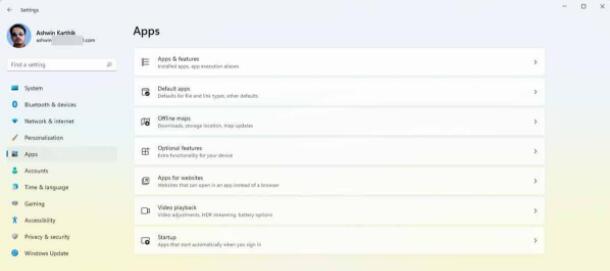
3、选择默认应用程序,然后单击“为应用程序设置默认值”下的文本框。
4、搜索您想设置为默认浏览器的程序。例如 Firefox、Vivaldi、Chrome 等。我在本教程中使用 Firefox。
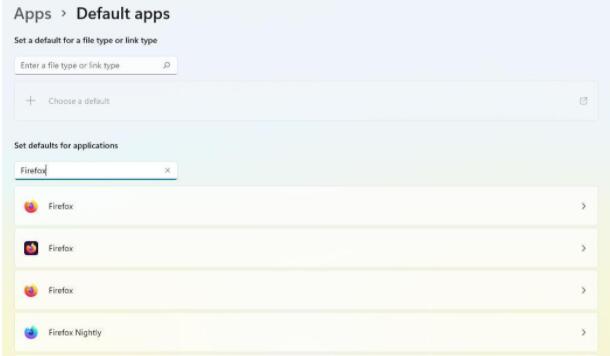
5、点击页面顶部的“设置默认值”按钮,使其成为您的默认浏览器。
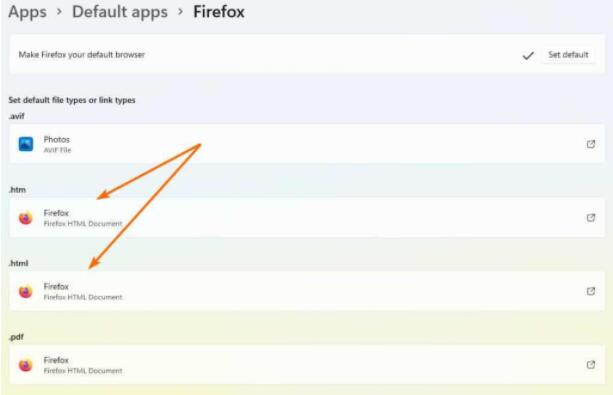
它需要单击一次,而不是以前的版本中的多次单击。这会将程序设置为默认打开以下类型:HTM、HTML、HTTP 和 HTTPS。如果要将其设置为其他格式的处理程序,则需要手动进行。当您将某些浏览器指定为默认浏览器时,它们将被设置为打开其他格式,例如 PDF、MHTML、SHTML。
好了,以上就是本文的全部内容,希望本教程能够帮助到你,关注uc23电脑园,为你带来更多相关资讯!uc电脑园提供的技术方案或与您产品的实际情况有所差异,您需在完整阅读方案并知晓其提示风险的情况下谨慎操作,避免造成任何损失。

未知的网友